Jak vrátit zpět a opakovat na Macu
Co vědět
- Na panelu nabídek klikněte na Upravit > vrátit vrátit zpět poslední akci v aktivní aplikaci.
- Chcete-li použít klávesovou zkratku, stiskněte Příkaz + Z vrátit zpět poslední akci.
- Pro opakování klikněte Upravit > Předělat, nebo stiskněte Posun+Příkaz+Z.
Tento článek vysvětluje, jak používat funkce zpět a znovu na Macu.
Jak lze vrátit zpět na počítači Mac?
Na Macu můžete akci vrátit zpět a znovu ji provést pomocí panelu nabídek v horní části obrazovky nebo pomocí a Klávesová zkratka pro Mac. Většina aplikací, které umožňují vrátit vaši poslední akci zpět, používá tyto standardizované metody, takže se nemusíte pro každou aplikaci učit jinou metodu. Pokud jste například omylem smazali větu v Pages, můžete to vrátit zpět pomocí přesně stejných metod, které byste použili k vrácení nechtěného tahu štětcem v Photoshop.
Jak vrátit zpět na Macu pomocí panelu nabídek
Většina aplikací pro Mac používá standardizované umístění pro příkaz Zpět na liště nabídek, takže je obvykle snadné jej najít. Pokud se podíváte na panel nabídek, uvidíte slova jako Soubor a Upravit. Kliknutím na kterékoli z těchto slov se zobrazí rozbalovací nabídka s dalšími možnostmi. Možnost Zpět se obvykle nachází v nabídce Úpravy, ale v některých aplikacích ji lze nacházet i jinde.
Pokud nemůžete najít možnost vrácení zpět na panelu nabídek vaší aplikace, přejděte k další části, kde najdete pokyny k použití klávesové zkratky zpět na počítači Mac.
Zde je návod, jak vrátit zpět na Macu pomocí panelu nabídek:
-
Klikněte Upravit na liště nabídek.
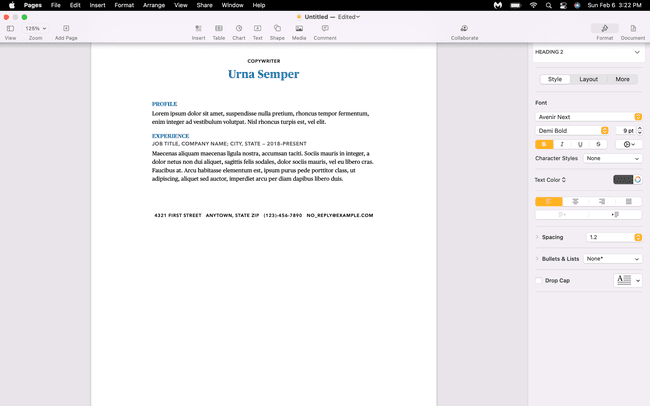
-
Klikněte vrátit.
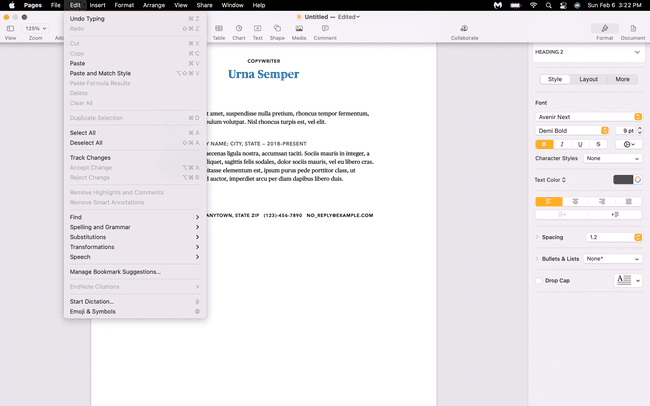
Můžete vidět možnost jako vrátit zpět psaní nebo uvolnit kartáč který specifikuje přesnou akci, která bude vrácena.
-
Vaše poslední akce v aplikaci bude vrácena zpět.
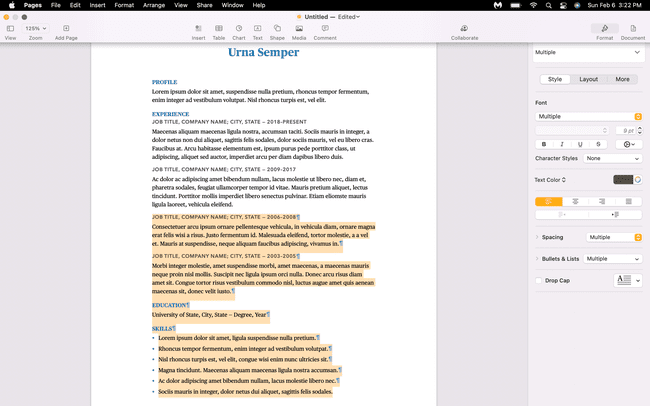
-
Pokud potřebujete vrátit zpět více, klikněte Upravit > vrátit znovu.
Většina aplikací vám umožňuje vrátit zpět několik akcí, ale nakonec dosáhnete bodu, kdy nemůžete vrátit zpět žádnou další.
Jak provedete vrácení na Macu pomocí klávesnice?
Většina aplikací pro Mac má možnost vrátit zpět umístěnou někde na panelu nabídek, ale není tomu tak vždy. Pokud potřebujete vrátit zpět chybu a nemůžete najít možnost Vrátit zpět, můžete k dokončení práce obvykle použít klávesovou zkratku Zpět.
Zde je návod, jak použít klávesovou zkratku Zpět na počítači Mac:
Ujistěte se, že aplikace, ve které jste udělali chybu, je aktivní aplikací maximalizace okna nebo kliknutím někam do aplikace.
lis Příkaz + Z na vaší klávesnici.
Poslední akce bude vrácena zpět.
Pokud potřebujete vrátit zpět více, stiskněte Příkaz + Z znovu.
Jak opakovat na Macu?
Zpět je opravdu užitečné, pokud omylem smažete něco, co jste smazat nechtěli, nebo uděláte jinou chybu. Často můžete dokonce vrátit několik kroků zpět, což vám umožní vrátit chybu, i když jste pokračovali v práci poté, co jste poprvé udělali chybu. Pokud toho omylem vrátíte příliš mnoho, můžete tento problém také vyřešit pomocí příkazu redo.
Stejně jako příkaz undo je i redo obvykle přístupný přes panel nabídek a můžete také použít klávesovou zkratku.
Zde je návod, jak to provést znovu na Macu pomocí panelu nabídek:
Ujistěte se, že aplikace, kde jste právě použili příkaz zpět, je aktivní okno.
-
Klikněte Upravit na liště nabídek.
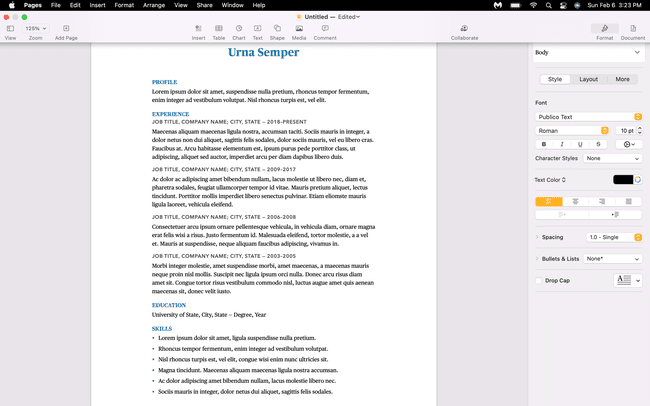
-
Klikněte Předělat.
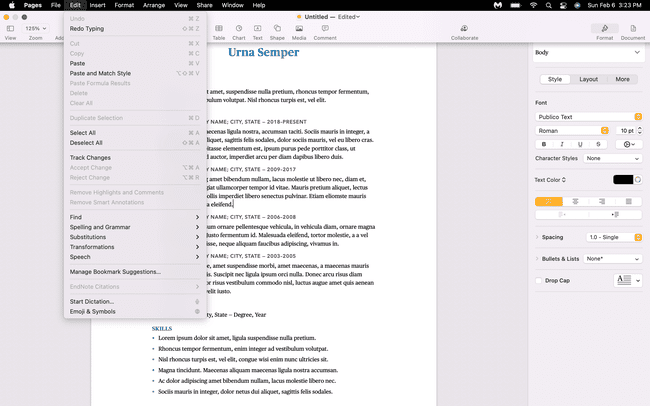
Poslední akce zpět bude vrácena zpět.
Pokud potřebujete vrátit zpět další použití akce Zpět, můžete kliknout Edit > Předělat znovu.
Pokud na liště nabídek nemůžete najít Redo, použijte tuto klávesovou zkratku: Posun+Příkaz+Z.
